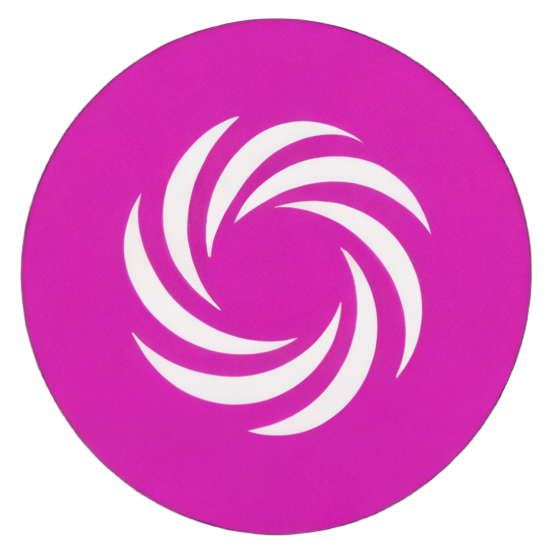Guide ultime de configuration MCP sans code (Auto-hébergement, Installation, Problèmes courants)
Vidéo
Par Nate Herk | AI Automation le 03/17/2025 durée 25:25
🌟 Communauté Skool pour approfondir l’IA et se connecter avec plus de 750 membres partageant les mêmes idées 👇
https://www.skool.com/ai-automation-society-plus/about
📌 Rejoignez ma communauté Skool GRATUITE pour toutes les ressources nécessaires à la mise en place de ce système ! 👇
https://www.skool.com/ai-automation-society/about
🚧 Commencez à construire avec n8n ! (Je reçois une commission si vous vous inscrivez ici – merci !)
https://n8n.partnerlinks.io/22crlu8afq5r
🤖 n8n MCP communauté nœud : https://github.com/nerding-io/n8n-nodes-mcp
📚 Serveurs MCP sur Github : https://github.com/modelcontextprotocol/servers
💻 Réservez un appel si vous êtes intéressé par l’implémentation des agents IA dans votre entreprise :
Dans cette vidéo, je vous guide à travers tout ce que vous devez savoir sur la connexion aux serveurs MCP dans n8n. De la création d’une instance auto-hébergée à l’installation du nœud communautaire MCP, je décompose tout cela étape par étape.
Vous apprendrez à vous connecter à n’importe quel serveur MCP, à les configurer en tant qu’outils et à comprendre les limitations et problèmes actuels que vous pourriez rencontrer.
Demandes commerciales :
📧 nate@truehorizon.ai
REGARDEZ ENSUITE :
HORAIRES
00:00 Ce que nous allons couvrir
00:59 Guide d’auto-hébergement
03:54 Installation du nœud communautaire MCP
04:39 Connexion à un serveur MCP
07:33 Exemple MCP AirBnB
08:48 Donnée d’accès aux agents pour les serveurs MCP
11:53 Outil d’exécution d’agent MCP
14:40 Exemple MCP Brave Search
20:27 Limitations actuelles du nœud communautaire MCP
24:00 Problème courant avec les serveurs MCP
Équipement que j’ai utilisé :
Caméra : Razer Kiyo Pro
Microphone : HyperX SoloCast
Résumé
- Je vais vous montrer comment connecter des serveurs mCP à NN sans avoir à utiliser le terminal, ce qui rend le processus beaucoup plus simple pour ceux qui n'ont pas de compétences en développement.
- Utilisez Aleso pour l'hébergement car il est simple à déployer et conforme aux normes de sécurité telles que SOCK 2 et GDPR. Cela vous évitera des soucis techniques inutiles.
- Pensez à choisir un plan de service qui a suffisamment de ressources, car les serveurs mCP peuvent être gourmands en ressources. Si vous rencontrez des problèmes de performance, envisagez de mettre à niveau votre plan.
- Lors de la configuration, il est crucial de bien ajouter un mode de paiement à votre compte pour déployer le service sans accrocs.
- Une fois le service actif, vous pouvez facilement installer un nœud communautaire en quelques clics en utilisant un simplement une ligne de commande à partir de GitHub. Cela simplifie le processus d'installation.
- Soyez conscient des différentes options disponibles pour interagir avec les nœuds mCP et familiarisez-vous avec les outils qu’ils proposent, tels que la recherche Airbnb ou Brave Search.
- Rappelez-vous de mettre à jour les variables d'environnement pour permettre à vos agents d'accéder correctement aux fonctionnalités des nœuds mCP.
- Lorsque vous travaillez avec des API externes, comme pour Brave Search, assurez-vous d’extraire correctement les données via les requêtes appropriées, en utilisant systématiquement les identifiants requis.
- La pratique avec différents serveurs mCP vous aidera à comprendre leurs spécificités et à mieux gérer leurs limitations.
- Si un serveur mCP ne fonctionne pas, il se pourrait que ce soit un problème de serveur ou de maintenance de leur côté, donc ne paniquez pas et essayez de nouveau plus tard.
Comment passer à l’action ?
Je vous suggérerais de commencer par utiliser Aleso pour l'hébergement de vos serveurs mCP. C'est une option simple et sécurisée, ne nécessitant pas de compétences en développement. En vous inscrivant pour un essai gratuit, vous pouvez ajouter une méthode de paiement facilement et rapidement.
Une bonne idée serait de choisir un plan de service avec suffisamment de ressources, car les serveurs mCP peuvent consommer beaucoup. Si vous êtes limité par des performances, envisagez d’upgrader votre plan.
Je vous conseillerais également de suivre les étapes de configuration pour installer un nœud communautaire en quelques clics via GitHub. Cela vous évitera de devoir écrire des commandes compliquées. Familiarisez-vous avec les outils disponibles, comme la recherche Airbnb ou Brave Search.
N'oubliez pas de mettre à jour vos variables d'environnement pour permettre à vos agents d'accéder aux fonctionnalités des nœuds mCP. Si vous éprouvez des difficultés avec des API externes, vérifiez que vous utilisez les identifiants appropriés pour extraire les données.
Pratiquez avec différents serveurs mCP pour mieux comprendre leurs spécificités. Ce n'est pas la peine de paniquer si un serveur ne fonctionne pas ; cela pourrait être un problème temporaire de leur côté. Rappelez-vous, chaque erreur est une chance d'apprendre quelque chose de nouveau.
En suivant ces étapes simples, vous serez en bonne voie pour utiliser mCP efficacement dans votre entreprise ou votre cheminement personnel.
Citations de Nate Herk | AI Automation
"Il n'est pas nécessaire d'avoir des connaissances en développement"
"Il suffit de quelques clics pour le déployer"
"Ne passez pas trop de temps à déboguer"
"Facilitez-vous la vie avec des outils simples"
"Rejoignez une communauté dédiée à l'apprentissage"
Transcription
Aujourd’hui, nous allons passer en revue la configuration complète de la connexion des serveurs mCP à NN. Je vais vous montrer comment auto-héberger votre NN. Je vais passer en revue comment vous pouvez installer le nœud communautaire et ensuite comment mettre en place réellement le nœud communautaire. Le meilleur, c’est que vous n’avez pas besoin d’ouvrir un terminal ou un shell et de taper des commandes d’installation. Tout ce que nous avons à faire, c’est nous connecter aux serveurs via nend. Si cela vous intéresse, plongeons dans le vif du sujet.
Assurez-vous de rester jusqu’à la fin, car nous allons parler des limitations actuelles de ces nœuds mCP. Nous allons évoquer certaines problèmes auxquels vous pourriez faire face et que personne d’autre ne mentionne, et vraiment, ce que cela signifie réellement de pouvoir faire évoluer ces agents avec des serveurs mCP. Maintenant, il existe de nombreuses plateformes différentes que vous pouvez utiliser pour héberger nadn. La raison pour laquelle j’utilise Aleso est que c’est vraiment simple pour déployer et gérer des logiciels open source, surtout avec quelque chose comme NN. Vous pouvez pratiquement le déployer en quelques clics, et cela va gérer l’installation, la configuration, la sécurité, les sauvegardes, les mises à jour, tout ça. Donc, pas besoin d’avoir des connaissances en devops, car je n’en ai certainement pas. C’est pourquoi nous allons utiliser Aleso. De plus, c’est conforme à la norme SOC 2 et au RGPD, ce qui est important.
Comme je l’ai dit, nous allons passer par le processus complet. Donc, je vais cliquer sur « Essai gratuit », signer avec un nouveau compte. Je vais me déconnecter et m’inscrire en tant que nouvel utilisateur. D’accord, maintenant que j’ai entré cela, tout est prêt. La première chose que je vais faire est de configurer un moyen de paiement afin que nous puissions vraiment lancer un service. J’ai donc été dans mon compte sur le côté gauche et j’ai cliqué sur les options de paiement, et je vais ajouter une carte rapidement. Maintenant que cela a été ajouté, il va falloir quelques minutes pour que notre compte soit effectivement approuvé, donc je vais juste attendre cela. Vous pouvez voir que nous avons un ticket de support qui a été ouvert, attendant l’activation du compte. Voici aussi l’email d’approbation que j’ai reçu. Gardez juste à l’esprit qu’il est précisé qu’il sera activé dans quelques minutes pendant les heures ouvrables, mais si vous faites cela la nuit ou le week-end, cela peut prendre un peu plus de temps. D’accord, nous y voilà, nous sommes maintenant activés.
Je vais donc venir ici pour les services et je vais ajouter un nouveau service. Ce que nous allons faire, c’est simplement taper nadn, et cela sera une installation rapide en un clic. J’espère juste déployer sur Hetzner comme fournisseur de cloud. Je vais changer de région et ensuite vous avez différentes options pour les plans de service. Évidemment, ces options ont différentes nombres de CPU, de RAM et de stockage. Je vais commencer maintenant avec juste le plan moyen. Je garderais à l’esprit que les serveurs mCP peuvent être assez gourmands en ressources, donc si vous en exécutez plusieurs et que votre environnement plante, vous voudrez probablement venir ici et améliorer votre plan de service. Donc, nous pouvons voir ici-bas le prix horaire estimé. Voici le plan que nous choisissons et je vais aller de l’avant maintenant.
Nous allons donc mettre en place le nom, celui-ci apparaîtra comme votre domaine pour votre environnement nadn. J’ai donc appelé cela nn-demo. Ce que vous pouvez faire ici, c’est ajouter plus de volume, donc si vous vouliez, vous pourriez augmenter la quantité de stockage, et comme vous pouvez le voir ici-bas, cela va augmenter votre prix horaire. Je ne vais pas faire cela, mais vous avez cette option. Ensuite, bien sûr, vous avez quelques configurations avancées pour les mises à jour logicielles et les mises à jour du système. Encore une fois, je vais juste laisser cela tel quel, et puis vous pouvez également choisir le niveau de support dont vous avez besoin. Vous pouvez parcourir vos différentes options ici, il y aura évidemment un prix différent associé, mais sur le plan par défaut, je vais juste continuer avec le support de niveau un, et maintenant je vais cliquer sur créer le service.
D’accord, donc je n’ai pas assez de crédits pour déployer ce service, donc je vais devoir ajouter des crédits à mon compte. Donc, de retour dans le compte, je suis allé ajouter des crédits et maintenant que j’ai une carte, je peux vraiment ajouter des crédits. Je vais donc accepter les conditions et ajouter des fonds. Paiement réussi ! Super, nous avons de l’argent à dépenser. Ici-bas, nous pouvons voir 10 crédits. C’est aussi ici que nous verrons combien nous dépensons à l’heure une fois que nous aurons ce service opérationnel. Malheureusement, nous devons tout refaire, donc laissez-moi revenir à l’écran où nous étions juste.
D’accord, maintenant nous sommes de retour ici. Je vais cliquer sur créer le service. Nous déployons votre service, veuillez patienter. Cela ne va prendre que quelques minutes pour se mettre en route. D’accord, donc maintenant ce que nous voyons, c’est que le service est actuellement en cours d’exécution. Nous pouvons cliquer sur le service et nous devrions être capables d’obtenir un lien qui va nous conduire à notre instance n et n. Voici à quoi cela ressemble, nous pouvons voir qu’il est en cours d’exécution. Nous avons tous ces différents onglets et toutes ces différentes choses à parcourir. Nous allons garder cela simple aujourd’hui et ne pas vraiment y plonger, mais ce que nous allons faire, c’est venir ici à notre réseau, et c’est notre domaine réel vers lequel aller. Donc, si je sélectionne tout cela et que je clique sur accéder à cette application, cela va faire démarrer notre environnement NN. Et parce que c’est la première fois que nous le visitons, nous devons juste effectuer la configuration.
Donc une fois que nous avons cela configuré, nous allons cliquer sur « Suivant ». Nous avons un petit onboarding amusant où cela va nous poser quelques questions ici. Une fois terminé, vous devez simplement cliquer sur « Commencer » et vous avez maintenant cette option d’obtenir certaines fonctionnalités payantes gratuitement. Je vais cliquer sur « Passer » et nous sommes bons pour y aller. Nous sommes dans NN, alors quelle est la suite ? Nous devons installer un nœud communautaire. Donc, si vous descendez ici dans vos paramètres et que vous cliquez sur paramètres, vous pouvez voir que vous êtes sur le plan communautaire. Nous allons descendre ici jusqu’aux nœuds communautaires, et maintenant nous devons installer un nœud communautaire. Dans la description, nous avons le dépôt GitHub pour ces nœuds n8n mCP qui a été fait par Nerding, et vous pouvez voir qu’il y a quelques informations sur comment réellement l’installer, mais tout ce que nous avons à faire est essentiellement de copier cette ligne ici. Je vais juste copier nn-nodes dmcp, cliquer sur installer un nœud communautaire, le coller là-dedans, cliquer sur « Compris », et donc la raison pour laquelle vous ne pouvez le faire que sur des auto-hébergés est que ces nœuds ne sont pas un nœud vérifié natif de n end, donc c’est juste comme si nous le téléchargions à partir d’une source publique, au moins le code, et puis nous cliquons sur installer. Package installé. Nous pouvons maintenant voir que nous avons un nœud communautaire, qui est le mCP, cool. Donc, je vais quitter mes paramètres et je vais ouvrir un nouveau flux de travail et nous allons juste cliquer sur la touche « Tab » pour voir si nous avons le nœud réel.
Si je tape mCP, nous pouvons voir que nous avons le client mCP et nous avons ce petit bloc qui signifie juste qu’il fait partie du nœud communautaire. Donc, je vais cliquer ici et nous pouvons voir que nous avons quelques différentes options. Nous pouvons exécuter un outil, obtenir un modèle de prompt, lister les prompts disponibles, lister les ressources disponibles, lister les outils disponibles et lire une ressource. En ce moment, regardons lister les outils. Le principal sur lequel nous allons nous concentrer est lister les outils et ensuite exécuter les outils. Une petite promo pour la communauté scolaire : si vous recherchez une expérience d’apprentissage plus pratique ainsi que de vouloir vous connecter avec plus de 700 membres qui sont également dévoués à cet espace en pleine évolution, alors ne manquez pas de jeter un œil à cette communauté. Nous avons de superbes discussions, de grands intervenants invités. Comme vous pouvez le voir, nous avons également une section salle de classe avec des choses comme construire des agents, des bases de données vectorielles, des API et des requêtes HTTP, des constructions étape par étape. Tous les appels en direct sont enregistrés, tout ça. Donc, si cela vous semble intéressant, alors j’aimerais vous voir lors d’un appel en direct. Quoi qu’il en soit, revenons à la vidéo.
Donc, évidemment, nous avons l’opération, mais nous n’avons pas encore configuré de credential. Donc maintenant ce que vous allez faire, c’est aller sur un autre lien dans la description qui est le dépôt GitHub pour différents serveurs mCP, et nous pouvons pratiquement nous connecter à n’importe lequel de ceux-ci. Comme je l’ai dit, sans avoir à exécuter de code dans notre terminal et installer des choses, du moins parce que nous hébergeons dans le cloud, si nous hébergeons localement, cela peut être un peu différent. Donc, j’ai vu une tonne de tutoriels aborder comme Brave Search ou Fir Crawl, donc on va essayer de faire quelque chose d’un peu plus amusant. Je pense que tout d’abord, nous allons commencer par Airbnb, car celui-ci va être gratuit, vous n’avez même pas à aller chercher une clé API, donc c’est vraiment cool. Donc je vais cliquer sur ce serveur mCP d’Airbnb. Il y a beaucoup de choses qui se passent ici, et si vous comprenez GitHub et les dépôts et du code, vous pouvez regarder à travers comme le fichier Docker et tout, ce qui est assez cool. Mais pour nous, non-techies, tout ce que nous avons à faire est de descendre ici, cela va nous dire quels outils sont disponibles, mais nous devons juste regarder comment réellement installer cela. Donc, tout ce que nous cherchons est l’installateur de type MPX. Après mes tests, j’ai d’abord essayé celui-ci, mais cela ne nous a pas permis d’exécuter l’outil parce que nous devons utiliser quelque chose qui ignore les textes des robots, ce qui nous permet simplement d’accéder effectivement à la plateforme.
Donc, vous pouvez voir ici que nous avons une commande qui est npx, puis nous avons un tableau d’arguments qui est dy cet open BNB, et ensuite aussi ignorer le texte des robots. Donc, tout d’abord, je vais juste saisir la commande, qui est npx, copier cela, revenir et lancer nend, et nous allons créer un nouveau credential. Celui-ci sera pour Airbnb, donc je vais juste nommer cela pour que ce soit gardé. Puis, nous allons simplement coller la commande directement là-dedans. MPX. Maintenant, nous pouvons voir que nous avons des arguments à remplir, donc je vais revenir dans cette documentation. Nous pouvons donc voir que les arguments sont Dy, et ensuite le suivant est l’open BNB, et le suivant est ignorer le texte des robots. Donc nous allons les ajouter un par un. Tout d’abord, c’est Dy, maintenant je vais revenir et saisir le @open BNB, mettre un espace, puis le coller là-dedans, et ensuite je vais mettre un autre espace et ensuite nous allons saisir cette dernière partie, qui est ignorer le texte des robots.txt. Donc, une fois que nous avons collé cela là-dedans, nous pouvons simplement cliquer sur sauvegarder. Comme vous pouvez le voir, nous avons connecté avec succès. Le credential est maintenant dans notre espace et nous n’avons pas eu à taper quoi que ce soit dans un terminal, et maintenant si nous cliquons sur test step, nous devrions être en mesure de tirer les outils offerts par ce serveur mCP.
C’est aussi simple que cela. Comme vous pouvez le voir, il y a deux outils. Le premier est la recherche Airbnb. Voici quand vous l’utilisez et voici le schéma à envoyer à cet outil. Et le deuxième est les détails de la liste Airbnb. Voici quand vous voulez utiliser cela et voici le schéma que vous enverrez. Et maintenant, à partir d’ici, ce qui est vraiment cool, nous pouvons cliquer sur un autre nœud qui va être un client mCP encore une fois, et cette fois, nous voulons exécuter un outil. Nous avons déjà nos credentials configurés, nous venons de le faire ensemble, et maintenant tout ce que nous avons à faire est de configurer le nom de l’outil et les paramètres de l’outil. Donc, juste pour une démonstration rapide que cela fonctionne réellement, le nom de l’outil, nous allons faire glisser la recherche Airbnb, comme vous pouvez le voir. Et ensuite, pour le paramètre, nous pouvons voir que ce sont les différentes choses que nous devons remplir. Donc, tout ce que je vais faire, c’est simplement envoyer une location. Donc, j’ai évidemment codé en dur dans location égal Los Angeles. C’est tout ce que nous allons essayer, et maintenant nous allons cliquer sur test step, et nous devrions voir que nous obtenons des Airbnb qui sont à Los Angeles. Voilà, nous avons un tas d’articles ici. Donc, regardons réellement cette liste. Donc, si je copie cela dans le navigateur, nous devrions voir un Airbnb Arts District guest house. C’est à Culver City, Californie, et évidemment, nous pourrions rendre notre recherche plus précise si nous pouvions également entrer une date d’arrivée et de départ, combien d’adultes, combien d’enfants, combien d’animaux de compagnie, nous pourrions spécifier le prix, tout cela.
D’accord, donc cela était un exemple de comment nous recherchons à travers un serveur mCP pour obtenir les outils et ensuite comment nous pouvons réellement exécuter cet outil. Mais maintenant, si nous voulons donner à notre agent l’accès à un serveur mCP, ce que nous allons faire est que nous allons évidemment ajouter un agent IA. Tout d’abord, nous allons descendre ici et lui donner une entrée de chat pour que nous puissions effectivement parler à l’agent. Donc, nous allons ajouter cela juste ici, et maintenant nous devons évidemment connecter un modèle de chat pour que l’agent ait un cerveau, puis lui donner les outils mCP. Donc, d’abord, juste pour connecter un modèle de chat, je vais juste saisir une clé Open AI, je suis désolé d’être ennuyeux, mais tout ce que nous avons à faire est de créer un credential. Donc, si vous allez sur votre compte ouvert et récupérer une clé API. Donc, voici mon compte. Comme vous pouvez le voir, j’ai un tas de clés différentes, mais je vais juste en créer une nouvelle. Cela va être un test mCP et tout ce que nous avons à faire est de copier cette clé, revenir et endit, et nous allons la coller juste ici. Donc, voici notre clé. Clique sur sauvegarder, nous allons passer au vert, nous sommes bons pour y aller. Nous sommes connectés à Open AI et maintenant nous pouvons choisir notre modèle, donc pour Min, cela fonctionnera très bien ici. Maintenant, pour ajouter un outil, encore une fois, nous allons ajouter le client mCP ici, et faisons juste Airbnb encore une fois. Donc, nous sommes connectés à Airbnb lister les outils, et je vais juste dire quels outils ai-je ? Et ce qui va se passer, c’est qu’il y a eu une erreur parce que le nœud nadn mCP n’est pas reconnu encore, même si les nœuds mCP le sont. Nous devons donc retourner rapidement à Aleso et changer une chose.
Donc, en revenant au dépôt GitHub pour le nœud NN mCP, nous pouvons voir qu’il nous donne des informations sur l’installation, n’est-ce pas ? Mais si nous descendons jusqu’à comment l’utiliser en tant qu’outil, si je peux faire défiler tout en bas ici, ici est un exemple de l’utiliser comme un outil, vous devez configurer la variable d’environnement dans votre environnement d’hébergement. Donc, que ce soit Aleo ou Render ou Digital Ocean ou quoi que vous fassiez, ce sera un peu différent, mais vous devez juste naviguer jusqu’à l’endroit où vous avez des variables d’environnement. Nous devons définir nadn Community_package_allow tool usage, nous devons définir cela pour égal à true. Donc, je vais revenir dans notre service Aletio et juste ici, nous avons le logiciel qui est la dernière version de NN et ce que nous pouvons faire, c’est que nous pouvons redémarrer, voir les journaux de l’application, changer la version ici ou mettre à jour la config, ce qui si nous ouvrons cela, cela peut sembler un peu intimidant, mais tout ce que nous cherchons est juste ici, nous avons l’environnement et nous pouvons voir que nous avons différents trucs avec notre PostgreSQL, avec nos URL de tunnel webhook, tout ça. Et donc en bas, je vais juste ajouter une nouvelle ligne, et je vais coller cette commande que nous avions, qui était NN Community packages allow, et puis au lieu d’un égal, je vais mettre un deux-points. Et maintenant nous avons que a les permissions des paquets communautaires sont définies sur vrai, et j’ajoute juste un espace après les deux-points. Donc maintenant, c’est en rose et tout ce que nous allons faire ce sera de frapper, de mettre à jour et de redémarrer. Donc, cela va relancer notre instance.
D’accord, donc il semble que nous avons maintenant fini. Je vais donc fermer tout cela. Nous pouvons voir que notre instance est en cours d’exécution. Donc maintenant, je vais revenir ici et j’ai en fait rafraîchi cela, donc notre agent a disparu. Donc laissez-moi le récupérer rapidement. D’accord, nous avons notre agent de retour ici. Nous allons aller ajouter cet outil mCP encore une fois juste ici. Nous allons avoir notre credential déjà configuré